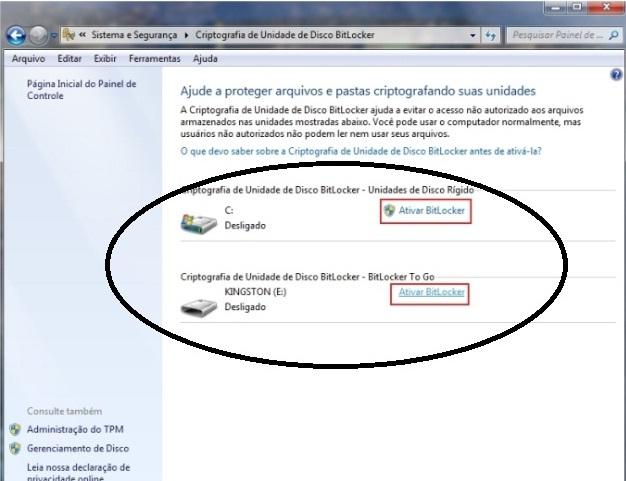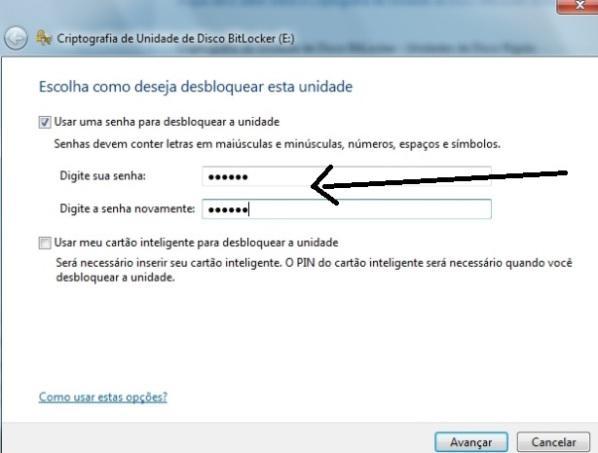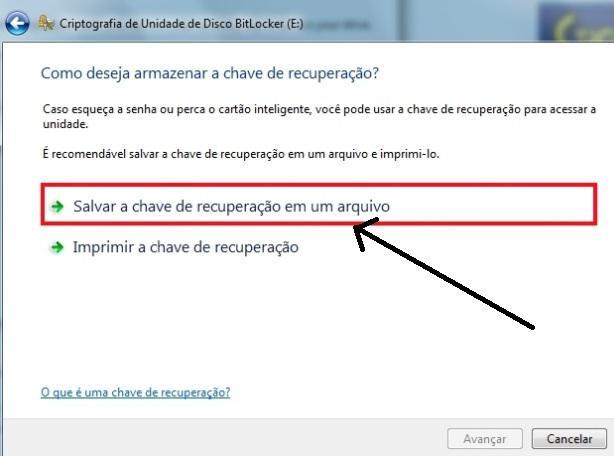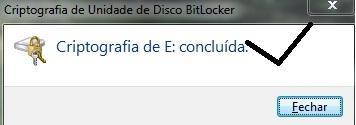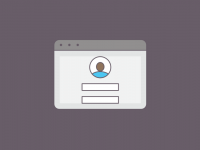Passeando pelo site do Prof. Julio Vansan vi um tutorial incrível de como proteger seu pen drive contra infecção de vírus. Então resolvi dar minha contribuição ensinando como podemos proteger ainda mais as nossas mídias removíveis.
Você costuma carregar seu pen drive ou HD externo com você? O que poderia acontecer se caso perdesse seu pen drive ou seu HD? Uma forma bem eficaz é colocar uma senha nele usando o serviço de criptografia do próprio Windows.
Pois é, o Windows oferece este serviço e poucos sabem disso.
BitLocker
O BitLocker é a ferramenta de criptografia da Microsoft, disponível no Windows Vista, Windows 7, Windows 8 e Windows 10. O recurso permite encriptar o disco rígido do computador e mídias removíveis (Porém o Windows Vista não oferece esta função), protegendo os documentos e arquivos contra o acesso não autorizado através de uma senha.
Ao ativar, o sistema codifica as informações e impede que hackers façam uso delas sem inserir a chave definida pelo usuário.
Passo a passo de como criptografar e definir uma senha em seu pen drive ou disco removível.
Windows 10
No Windows 10 o BitLocker já está ativo por padrão, basta basicamente conectar o seu pen drive, acessar o Meu computador e clicar com botão direito sobre a unidade. Você encontrará a opção “Ligar BitLocker” conforme mostra a imagem;
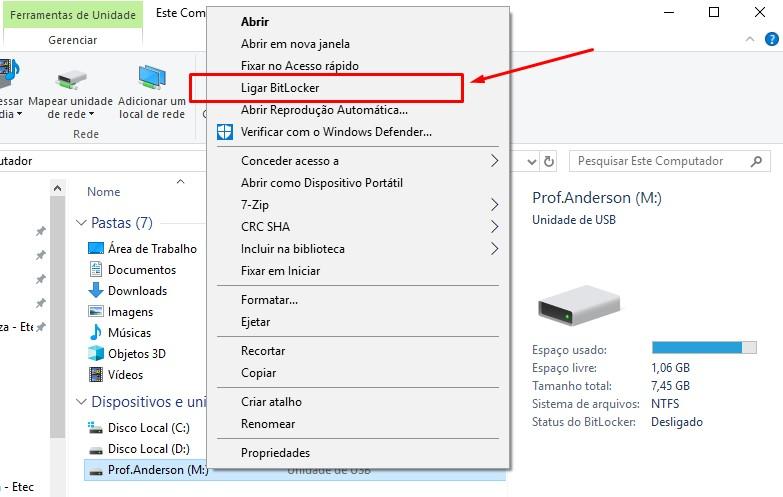
Mas em sistemas como Windows 7 o BitLocker não está ativado por padrão sendo necessário a ativação manual através das configurações do Painel de Controle. Você pode resolver isso seguindo os passos a seguir.
Windows 7
1º Clique em iniciar, e acesse o “Painel de Controle”.
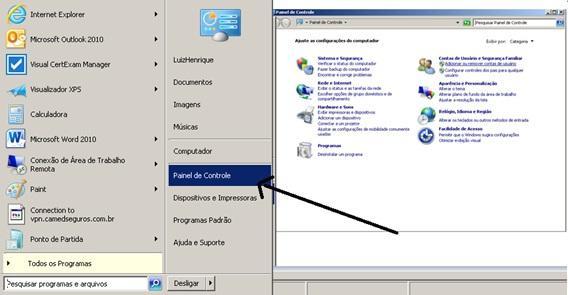
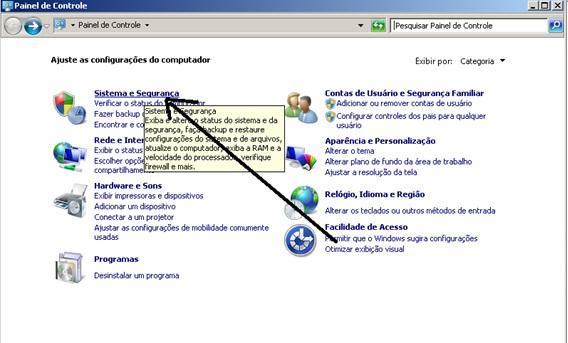
2º Agora, na primeira opção “Sistema e Segurança”, clique em “Criptografia de unidade de disco Bitlocker”;
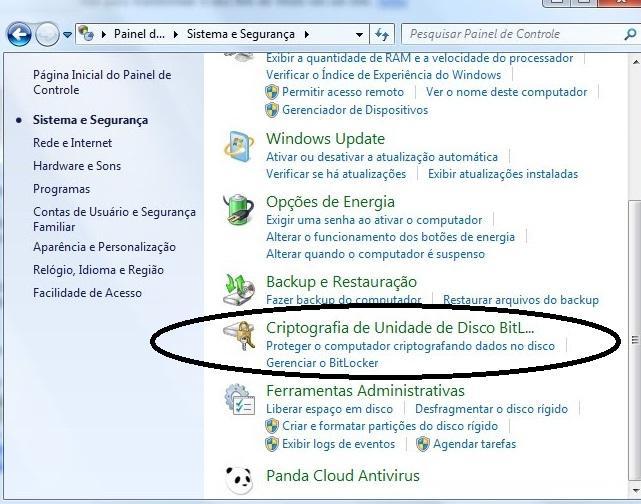

3º Dentro das opções do Bitlocker, escolha o drive que deseja ativar o sistema de criptografia e clique em “Ativar Bitlocker”;
4° Nessa etapa do processo, você deve escolher o método que será utilizado para “desbloquear” a unidade alvo da operação. Você pode escolher fazê-lo por meio de um “Smartcard” (normalmente utilizado em ambiente de trabalho, se esse for o caso, você deve conversar com o gerente de informática) ou através de uma senha. Para utilizar este último método, selecione a caixa “Usar uma senha para desbloquear esta unidade” e em seguida digite a senha e repita no campo de confirmação.
5° Feito isso, clique em “Avançar” para continuar a operação, depois que finalizado é extremamente recomendado que seja salvo uma chave para recuperação de arquivo.
6° Quando a etapa anterior for finalizada, vamos começar o processo de criptografia, clique em “Iniciar Criptografia” para que a operação seja automaticamente iniciada.
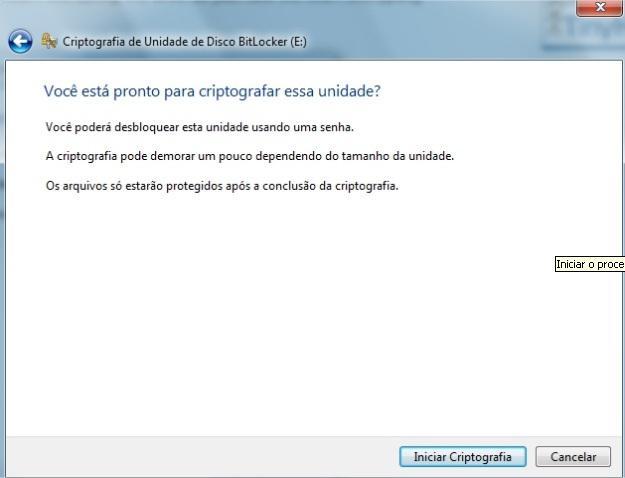
7° Dependendo do tamanho da unidade o processo deve demora um pouco, depois disso o processo será finalizado com sucesso.